Obdelava RAW slike
Slike ali
lahko obdelate s fotoaparatom in jih shranite kot JPEG slike. Na RAW slike to ne vpliva, zato lahko za ustvarjanje JPEG slik uporabite drugačne pogoje.
Za obdelavo RAW slik lahko uporabite tudi orodje Digital Photo Professional (EOS programsko opremo).
-
Izberite [
: RAW image processing/
: Obdelava RAW slike].
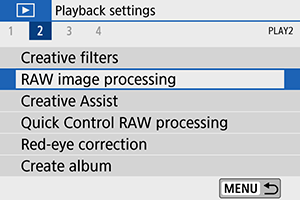
-
Izberite postavko, nato izberite slike.
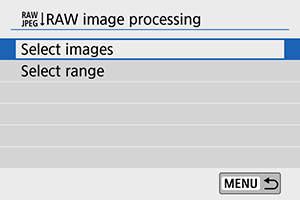
- Izberete lahko več slik in jih vse naenkrat obdelate.
Izbira slik
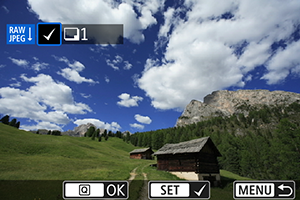
- S pomočjo tipk
izberite slike za obdelavo, nato pritisnite
.
- Pritisnite gumb
.
Izbira razpona
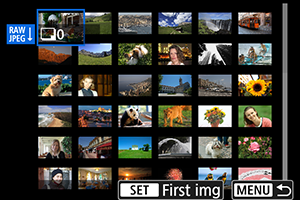
- Izberite prvo sliko (začetno točko).
- Nato izberite zadnjo sliko (končno točko).
- Pritisnite gumb
.
-
Izberite želene pogoje obdelave.
Uporaba nastavitev zajema
- Slike so obdelane z uporabo nastavitev slike v času zajema.
Prilagoditev RAW obdelave
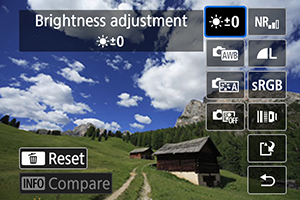
- S pomočjo tipk
izberite nastavitveno postavko.
- Z vrtenjem regulatorja
ali
zamenjajte nastavitev.
- Pritisnite
za dostop v zaslon za nastavitev funkcije.
- Za vrnitev na nastavitve slike v trenutku zajema slike pritisnite gumb
.
Zaslon za primerjavo
- Med zaslonoma [After change/Po spremembi] in [Shot settings/Nastavitve zajema] lahko preklapljate s pritiskom na gumb
in z vrtenjem regulatorja
.
- Postavke v oranžni barvi na zaslonu [After change/Po spremembi] so bile spremenjene po zajemu slike.
- Pritisnite gumb
.
-
Shranite sliko.
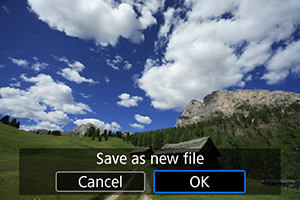
- Če uporabljate funkcijo [Customize RAW processing/Prilagoditev obdelave RAW], izberite [
] (Save/Shrani).
- Preberite sporočilo in izberite [OK].
- Za obdelavo drugih slik izberite [Yes/Da] in ponavljajte korake 2–4.
- Če uporabljate funkcijo [Customize RAW processing/Prilagoditev obdelave RAW], izberite [
-
Izberite sliko za prikaz.
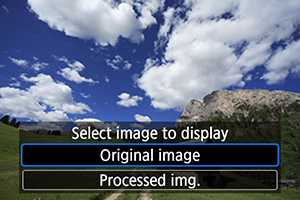
- Izberite [Original image/Originalna slika] ali [Processed img./Obdelana slika].
Povečani pogled
Slike, prikazane za funkcijo [Customize RAW processing/Prilagoditev obdelave RAW], lahko povečate s pritiskom na gumb . Razmerje povečave je različno in je odvisno od nastavitve [Image quality/Kakovost slike]. Z uporabo tipk
se lahko pomikate po povečani sliki.
Za preklic povečanega pogleda se dotaknite [] ali pritisnite gumb
.
Obdelava slik z določenimi aspektnimi razmerji
Slike JPEG z izbranim aspektnim razmerjem ustvarite, če obdelate RAW slike s funkcijo [: Still img aspect ratio/
: Aspektno razmerje fotografije] (), nastavljeno na katero koli drugo možnost razen [3:2].
Možnosti obdelave RAW slike
-
Brightness adjustment/
Prilagoditev svetlosti
Svetlost lahko prilagajate do ±1 stopnje v korakih po 1/3-stopnje.
-
White balance/
Izravnava beline ()
Izberete lahko izravnavo beline. Če izberete [
], lahko izberete [Auto: Ambience priority/Samodejno: Prednost ambienta] ali [Auto: White priority/Samodejno: Prednost beline]. Če izberete [
], lahko nastavite barvno temperaturo.
-
Izberete lahko stil slike. Prilagajate lahko ostrino, kontrast in druge parametre.
-
Auto Lighting Optimizer/
Samodejna izboljšava svetlosti ()
Nastavite lahko funkcijo Auto Lighting Optimizer (Samodejna izboljšava svetlosti).
-
High ISO speed NR/
Odpravljanje šuma pri visoki ISO občutljivosti ()
Nastavite lahko znižanje šuma pri visokih ISO občutljivostih. Če učinek težko razločite, povečajte sliko ().
-
Image quality/
Kakovost slike ()
Ko ustvarite sliko v JPEG formatu, lahko nastavite kakovost slike.
-
Color space/
Barvni prostor ()
Izberete lahko sRGB ali Adobe RGB. Ker zaslon fotoaparata ni združljiv z Adobe RGB, bodo razlike v sliki komaj opazne, ko nastavite en ali drug barvni spekter.
-
Lens aberr correction/
Popravek popačenja objektiva
-
Peripheral illum corr/
Popravek periferne osvetljenosti ()
Učinke pojava, ki povzroči, da so zaradi lastnosti objektiva slike v vogalih videti temnejše, lahko popravite. Če je nastavljeno [Enable/Omogoči], bo prikazana popravljena slika. Če učinek težko razločite, povečajte sliko () in preverite vse štiri vogale. Popravek periferne iluminacije, ki ga opravite prek fotoaparata, je na najvišji ravni popravka manj izrazit kot pri uporabi Digital Photo Professional (EOS programska oprema). Če učinki popravka niso vidni, uporabite orodje Digital Photo Professional za uveljavitev popravka periferne iluminacije.
-
Distortion correction/
Popravek popačenja ()
Popačenje slike zaradi lastnosti objektiva lahko popravite. Če je nastavljeno [Enable/Omogoči], bo prikazana popravljena slika. V popravljeni sliki bo obrobje slike odrezano.
Ker je ločljivost slike lahko videti nekoliko nižja, po potrebi uporabite za prilagoditev ostrine parameter stila slike [Sharpness/Ostrina].
-
Digital Lens Optimizer/
Digitalna izboljšava objektiva ()
Popravite popačenje objektiva, uklon in izgubo ostrine zaradi nizkoprepustnega filtra z uporabo optičnih vrednosti. Možnost [Enable/Omogoči] popravi kromatično popačenje kot tudi uklon, čeprav oba popravka nista prikazana.
-
Chromatic aberr corr/
Popravek kromatičnega popačenja ()
Kromatična popačenja (cepljenje barve ob obrisih predmeta), ki so posledica lastnosti objektiva, lahko popravite. Če je nastavljeno [Enable/Omogoči], bo prikazana popravljena slika. Če učinek težko razločite, povečajte sliko ().
-
Diffraction correction/
Popravek uklona ()
Uklon, ki ga povzroči odprtina objektiva in ki poruši izostritev slike, lahko popravite. Če je nastavljeno [Enable/Omogoči], bo prikazana popravljena slika. Če učinek težko razločite, povečajte sliko ().
-
Opozorilo
- Rezultati obdelave RAW slik s fotoaparatom niso popolnoma enaki rezultatom obdelave RAW slik z orodjem Digital Photo Professional (EOS programska oprema).
- Če opravite postopek [Brightness adjustment/Prilagoditev svetlosti], se lahko skupaj z učinkom prilagoditve ojačajo tudi šum, pojav pasov itd.
- Če je nastavljeno [Digital Lens Optimizer/Digitalna izboljšava objektiva], se lahko skupaj z učinki popravka poveča šum. Poudarjeni so lahko tudi robovi slik. Po potrebi prilagodite ostrino v okviru stila slike ali nastavite [Digital Lens Optimizer/Digitalna izboljšava objektiva] na [Disable/Onemogoči].
- Podatki za brisanje prahu niso dodani slikam, če je obdelava izvedena s funkcijo [Distortion correction/Popravek popačenja], nastavljeno na [Enable/Omogoči].
Opomba
- Podatki za popravke za objektive, ki so združljivi s to funkcijo, so registrirani (shranjeni) v fotoaparatu.
- Učinek popravka popačenja objektiva je odvisen od objektiva v uporabi in pogojev fotografiranja. Prav tako je lahko glede na vrsto objektiva v uporabi, pogoje fotografiranja itd. učinek težko opaziti.
- Podrobnosti glede podatkov za popravek v uporabi s funkcijo Digital Lens Optimizer/Digitalna izboljšava objektiva poiščite v Digitalna izboljšava objektiva.
